
Google Play Protection je integrovaný program ochrany, který může chránit před vaším zařízením nežádoucí nebo nebezpečný software (často nazývaný malware). Malware může způsobit chaos ve vašem smartphonu nebo tabletu Android, což způsobí, že se bude chovat nevyzpytatelně a příležitostně ohrozí vaše osobní údaje.
Jak funguje Google Play Protect?
Když si stáhnete novou aplikaci z Obchodu Google Play, Protect na ni provede hloubkovou bezpečnostní kontrolu. Pokud je nově stažená aplikace jakýmkoli způsobem považována za škodlivou nebo pokud porušuje zásady společnosti Google týkající se nechtěného softwaru, před dokončením procesu instalace obdržíte oznámení informující o potenciálním problému. V tomto okamžiku se můžete rozhodnout zastavit stahování a odebrat ze zařízení všechny související soubory, což se velmi doporučuje. Google Play Protect také pravidelně prohledává vaše zařízení, zda neobsahuje škodlivé aplikace, které mohly být dříve nainstalovány, zejména ty, které pocházejí z jiných zdrojů než z Obchodu Google Play. Pokud je aplikace považována za bezprostřední hrozbu, Google Play Protect se může rozhodnout ji okamžitě deaktivovat nebo odebrat i bez vašeho výslovného svolení. V obou případech obdržíte oznámení s podrobnostmi o provedené akci. Navíc kdykoli má aplikace přístup k vašim osobním informacím, Play Protect vás upozorní na skutečnost, že porušuje zásady společnosti Google pro vývojáře, a doporučuje ji deaktivovat nebo odinstalovat. Aplikace jsou občas odstraněny z Obchodu Google Play, pokud shledávají, že porušují výše uvedené Zásady pro vývojáře. Pokud máte v zařízení nainstalovanou některou z těchto aplikací, služba Google Play Protect vás o této akci informuje a nabízí možnost odebrání aplikace ze zařízení. V těchto případech je to vysoce doporučeno. Pokud je aplikace nevhodná pro Obchod Google Play, pravděpodobně by neměla zůstat na vašem smartphonu nebo tabletu. Google Play Protect také monitoruje síťová připojení a adresy URL, které navštěvujete prostřednictvím prohlížeče, a varuje vás, kdykoli webová stránka nebo jiný přenos není bezpečný.
Jak zobrazit stav ochrany Google Play
Kromě zasílání upozornění v případě potřeby Google Play Protect v podstatě provádí veškerou svou práci v zákulisí. Podle níže uvedených pokynů se můžete podívat na to, které aplikace byly nedávno naskenovány, a také na jejich aktuální stav.
-
Klepněte na Obchod Play ikona umístěná na domovské obrazovce vašeho zařízení.
-
Vybrat Jídelní lístek tlačítko, znázorněné třemi vodorovnými čarami a umístěné v levém horním rohu obrazovky.
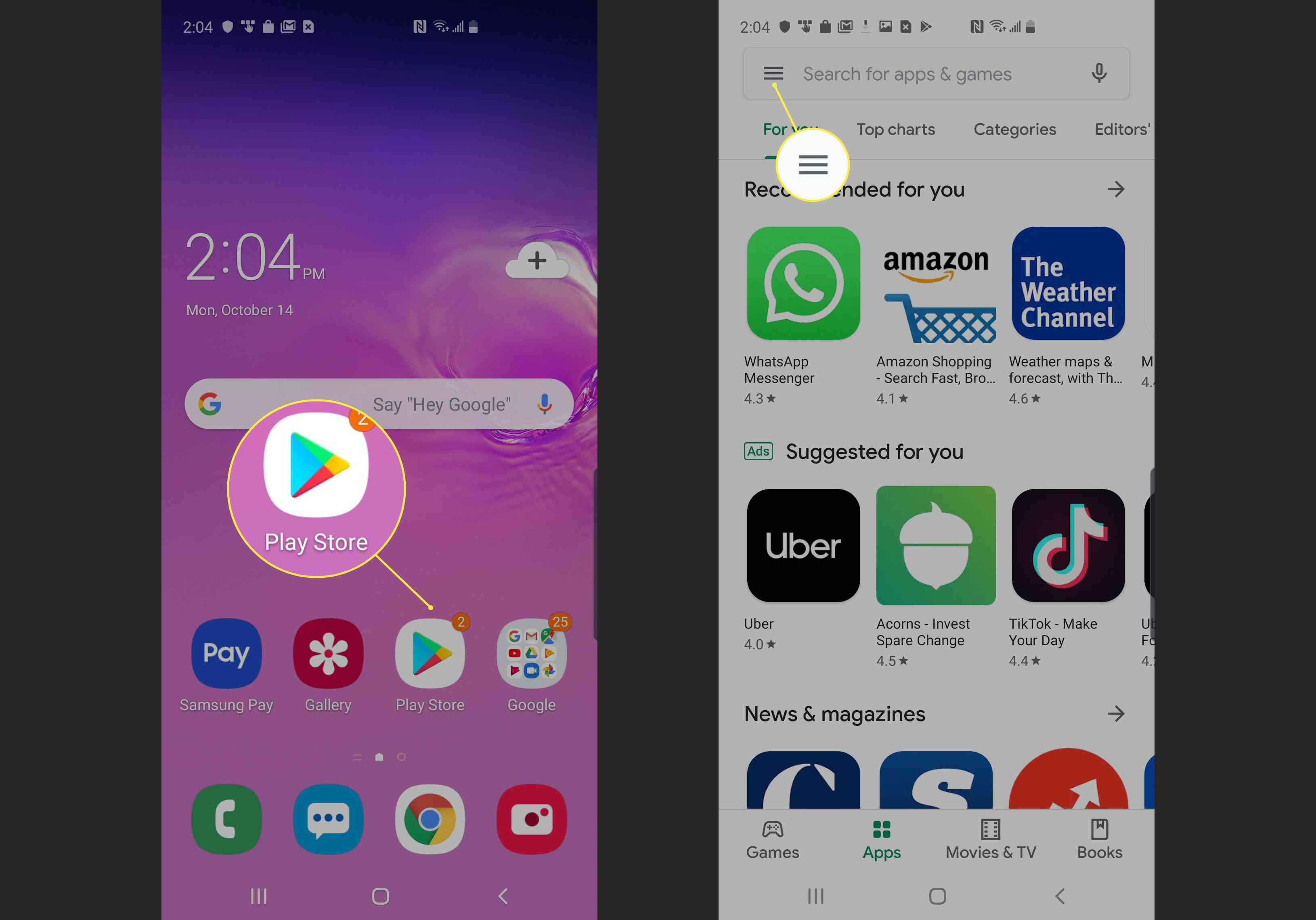
-
Když se zobrazí vysouvací nabídka, klepněte na Play Protect k zobrazení Rozhraní Google Play Protect.
-
Podívejte se v horní části obrazovky na svůj aktuální stav a všimněte si, zda byly objeveny nějaké škodlivé aplikace. Přímo pod stavem je seznam aplikací, které byly nedávno zkontrolovány, spolu s datem a časem, kdy proběhlo poslední skenování.
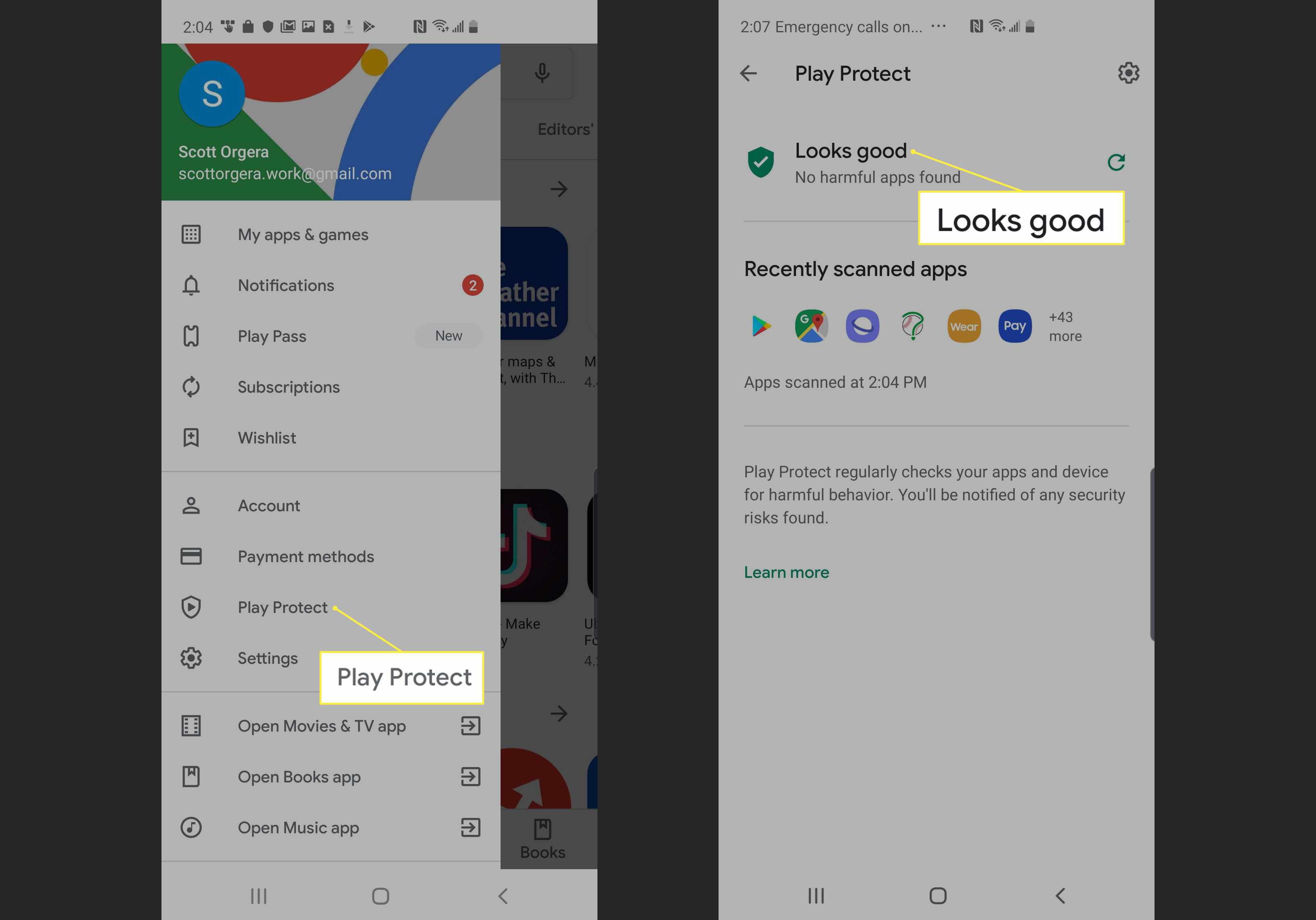
Jak deaktivovat Google Play Protect
Ve výchozím nastavení povoleno, Google Play Protect lze kdykoli vypnout pomocí těchto kroků. Nedoporučujeme deaktivovat Google Play Protect, pokud k tomu nemáte naléhavý důvod. Pokud absolutně musíte deaktivovat Play Protect, měli byste zvážit reaktivaci této funkce co nejdříve poté.
-
Klepněte na Obchod Play ikonu na domovské obrazovce vašeho zařízení.
-
Vybrat Jídelní lístek tlačítko, znázorněné třemi vodorovnými čarami a umístěné v levém horním rohu obrazovky.
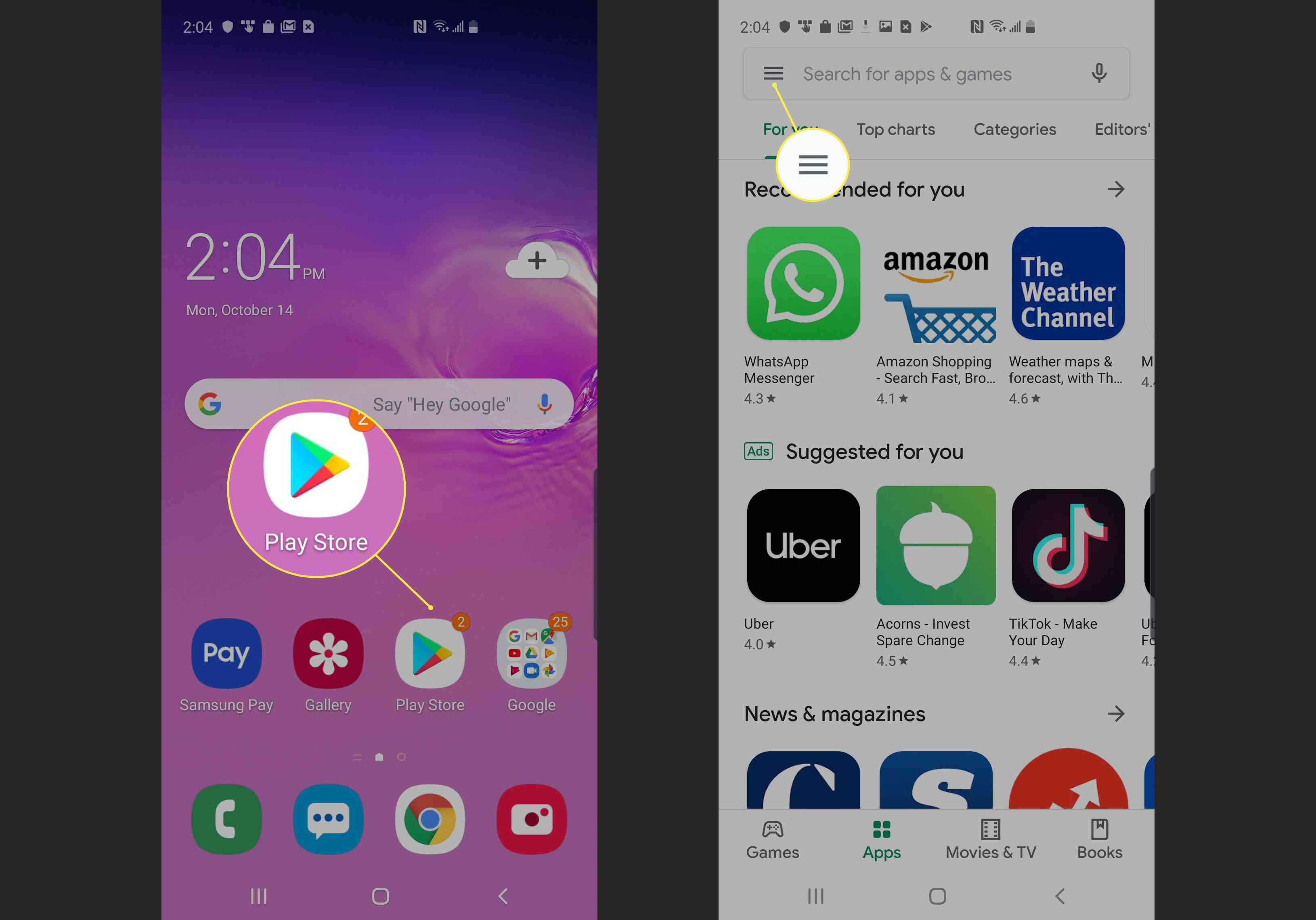
-
Když se zobrazí vysouvací nabídka, klepněte na Play Protect.
-
Klepněte na Nastavení ikona, znázorněná ozubeným kolem a umístěná v pravém horním rohu.
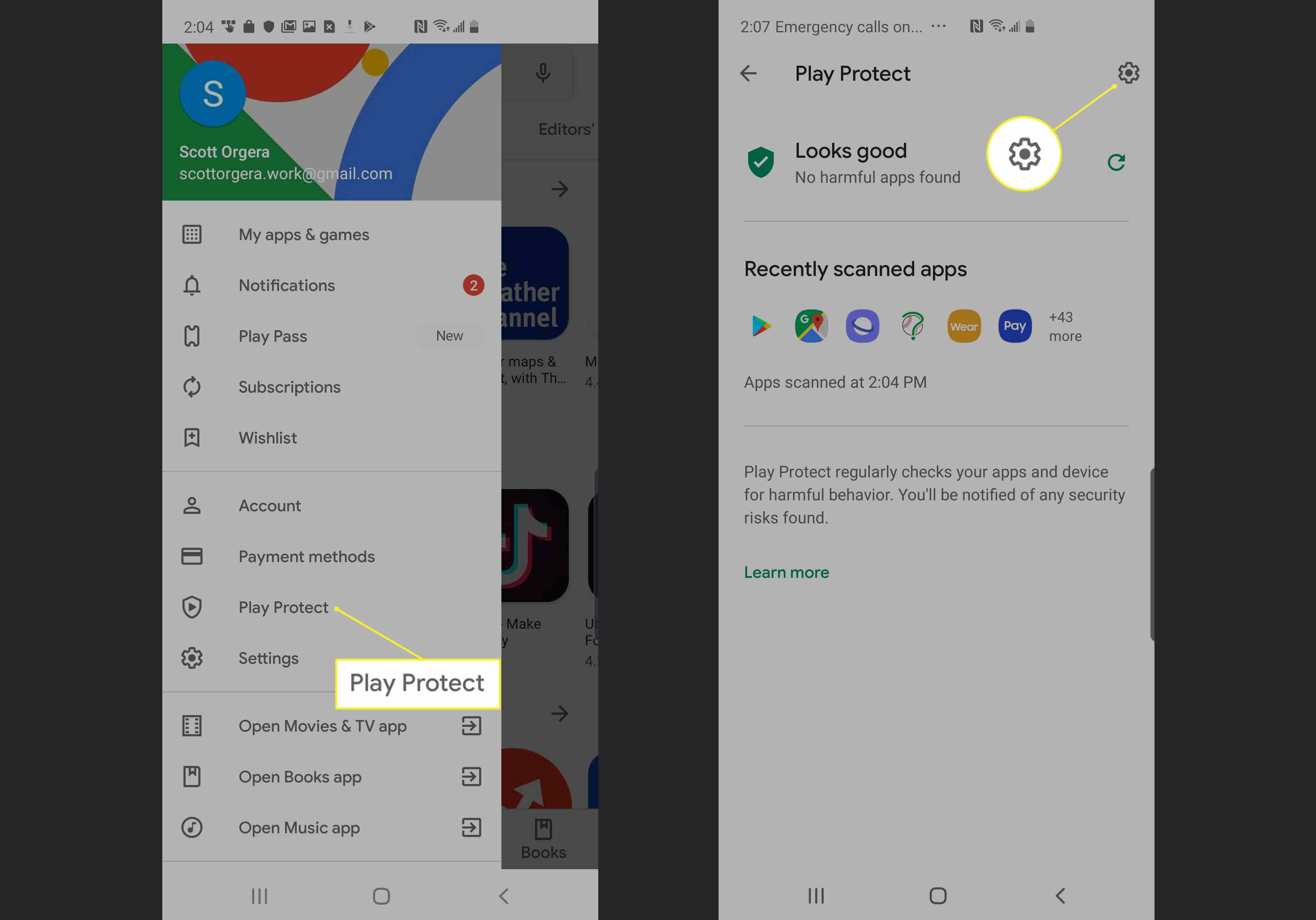
-
Nyní by mělo být viditelné nastavení Play Protect. Klepněte na tlačítko Zapnuto/Vypnuto (zelené) vedle Prohledejte bezpečnostní hrozby v zařízení možnost do polohy Vypnuto
-
Klepněte na OK potvrďte, že chcete tuto ochranu deaktivovat.
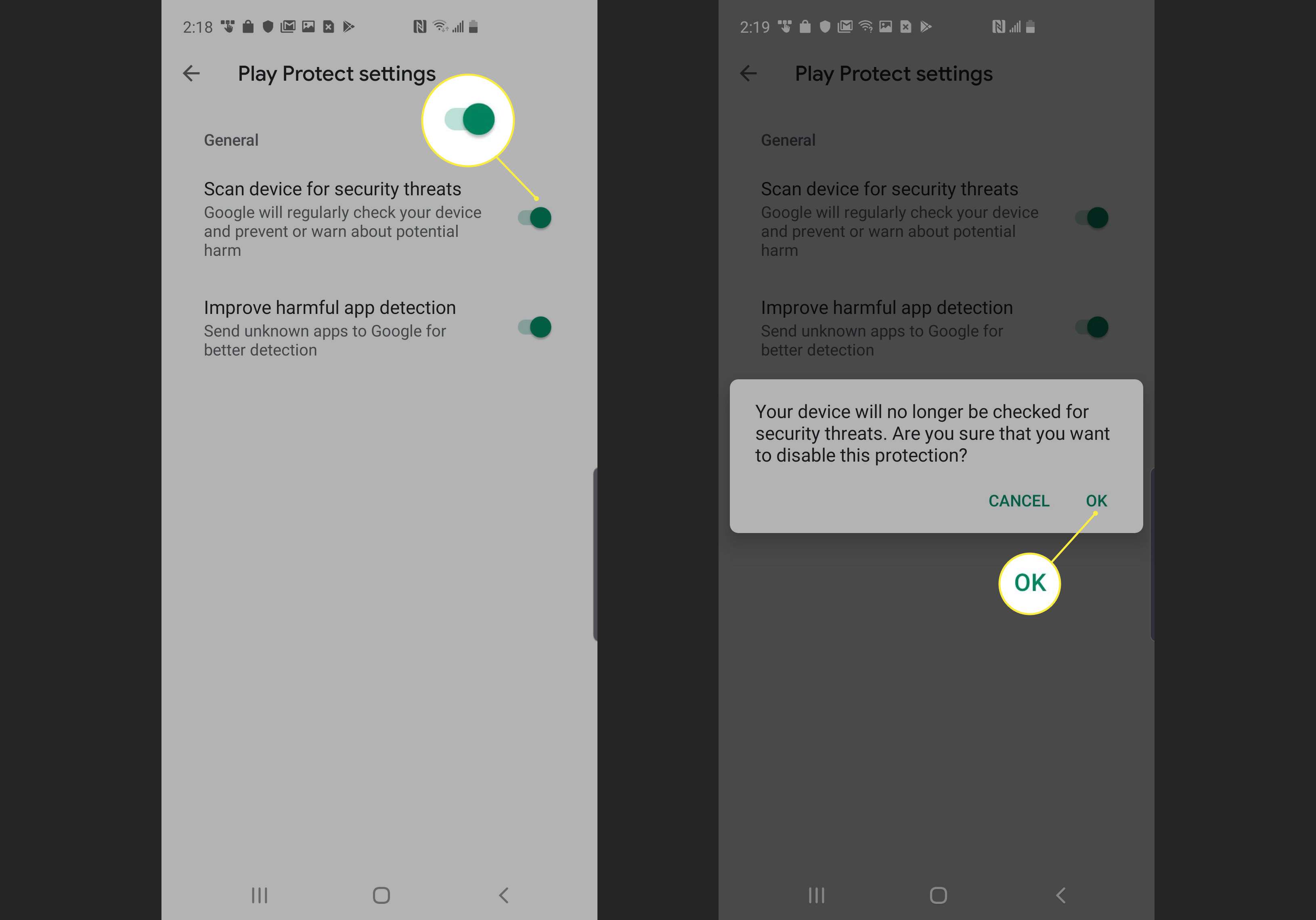
-
Chcete -li Google Play Protect kdykoli znovu aktivovat, opakujte tyto kroky.